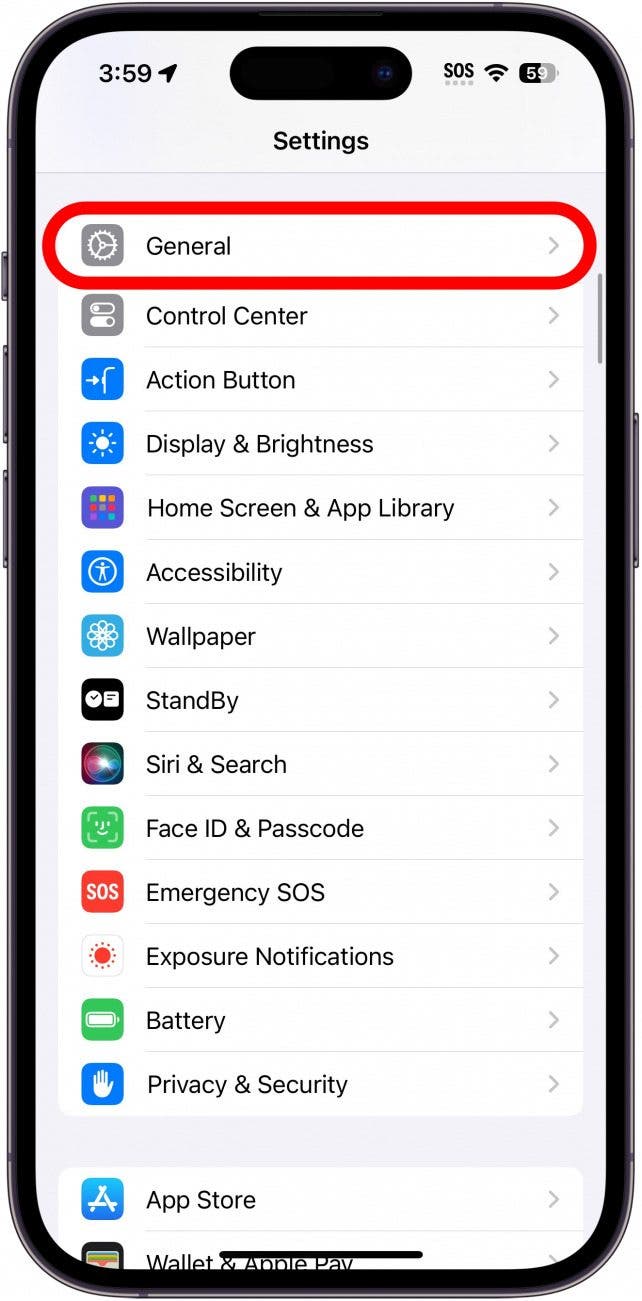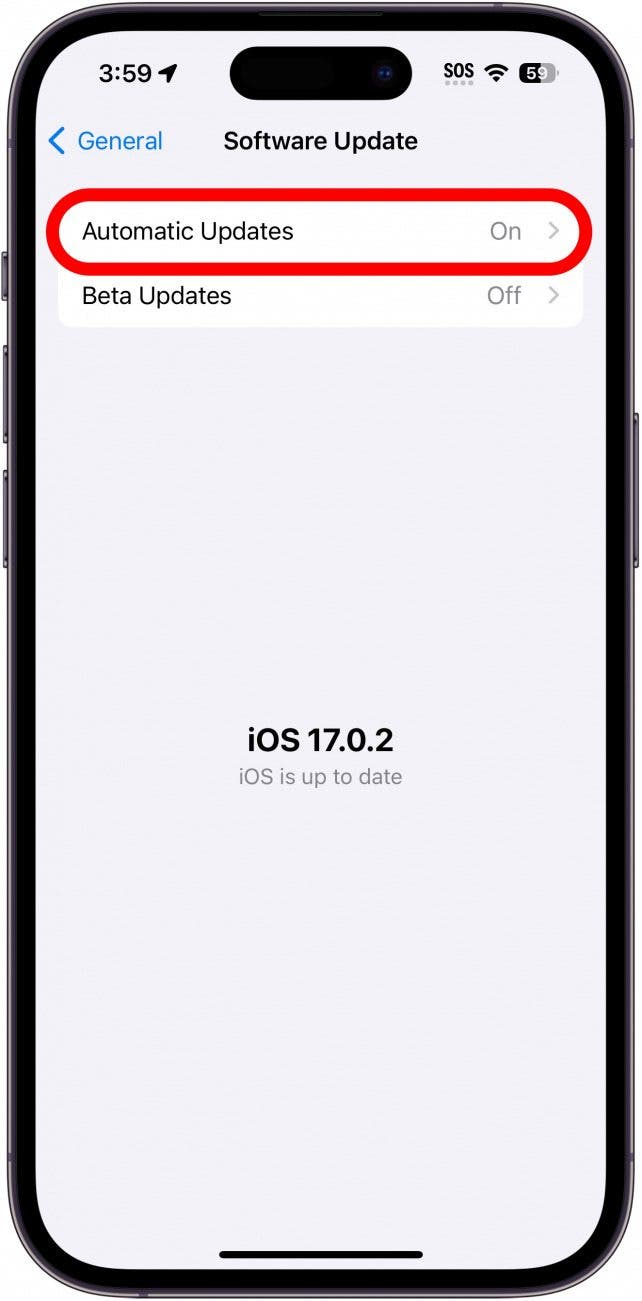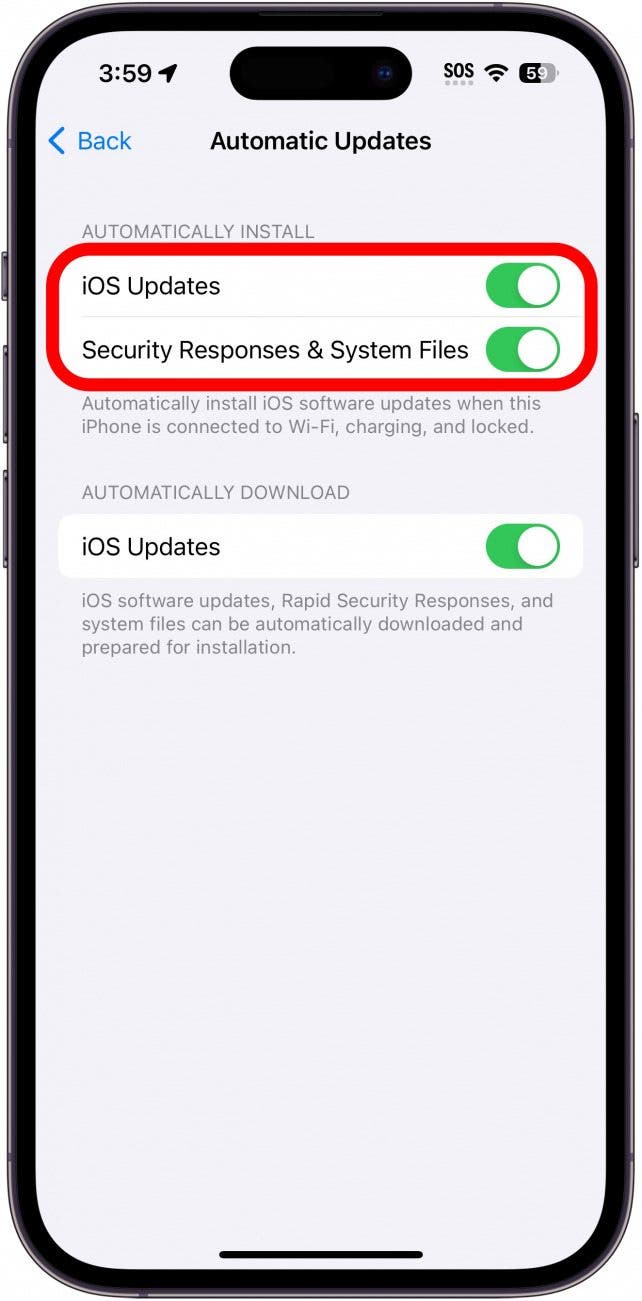Автоматически обновляйте свой iPhone
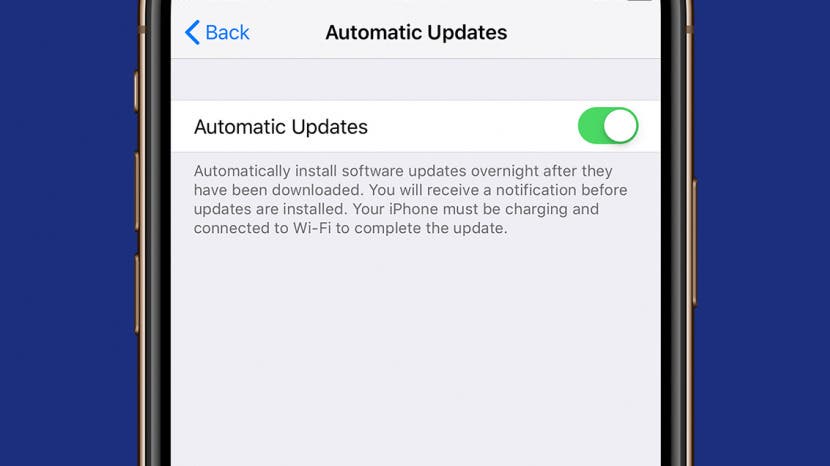
Важно регулярно обновлять программное обеспечение iPhone, так почему бы не сделать обновления iOS автоматическими? Вместо того, чтобы получать уведомления о том, когда пришло время обновления iOS, и откладывать его, вы можете позволить своему iPhone самостоятельно загружать обновление программного обеспечения iPhone, когда новое обновление iOS станет доступным. Читайте дальше, чтобы узнать, как включить автоматические обновления на вашем iPhone.
Почему вам понравится этот совет:
- Поддерживайте свой iPhone в актуальном состоянии без необходимости вручную устанавливать программное обеспечение.
- Убедитесь, что ваш iPhone защищен с помощью последних исправлений ошибок и обновлений безопасности.
Как включить автоматические обновления на iPhone
Системные требования
Хотя этот совет будет работать на любой версии iOS, некоторые дополнительные опции доступны только на iOS 16 или новее. Узнайте, как обновиться до последней версии iOS.
Когда вы включаете автоматические обновления на своем iPhone, он будет загружать и устанавливать новые обновления в течение ночи без вашего участия. Это гарантирует вам новейшие функции, а также последние исправления ошибок и исправления безопасности. Просто оставьте свой iPhone заблокированным, заряжающимся и подключенным к Wi-Fi, и обновление iPhone произойдет автоматически. Для получения дополнительной информации о последней версии iOS подпишитесь на нашу бесплатную рассылку «Совет дня». Теперь, вот как автоматически получать каждое новое обновление iOS на вашем iPhone:

Откройте для себя скрытые возможности вашего iPhone. Получайте ежедневные советы (со скриншотами и понятными инструкциями), которые помогут вам освоить свой iPhone всего за одну минуту в день.
- Откройте приложение «Настройки» и нажмите «Основные».

- Нажмите «Обновление ПО».

- Нажмите «Автоматические обновления».

- Здесь у вас есть несколько вариантов. В разделе «Автоматическая установка» вы можете включить «Обновления iOS» и/или «Ответы безопасности и системные файлы». Когда эти переключатели включены, ваш iPhone будет автоматически устанавливать новейшие обновления программного обеспечения, а также исправления безопасности после их загрузки.

- В разделе «Автоматическая загрузка» можно включить или выключить обновления iOS. Если этот переключатель включен, последние обновления будут автоматически загружаться. Если этот переключатель включен, но не переключатели на предыдущем шаге, ваш iPhone будет загружать обновления, но не устанавливать их.

Теперь вам придется помнить о чем-то одном меньше, потому что ваш iPhone сделает это за вас! Или, если вы хотите знать, как отключить автоматические обновления на вашем iPhone, вы можете выполнить те же шаги и просто отключить каждый переключатель. Затем узнайте самый быстрый способ обновления ваших приложений.